首先调整虚拟内存大小,设置初始值为物理内存1.5倍、最大值3倍,并取消自动管理;其次清理系统盘空间,确保至少10GB可用;再通过任务管理器关闭高内存占用的非必要后台程序;最后考虑升级物理内存至16GB以上以根本提升性能。
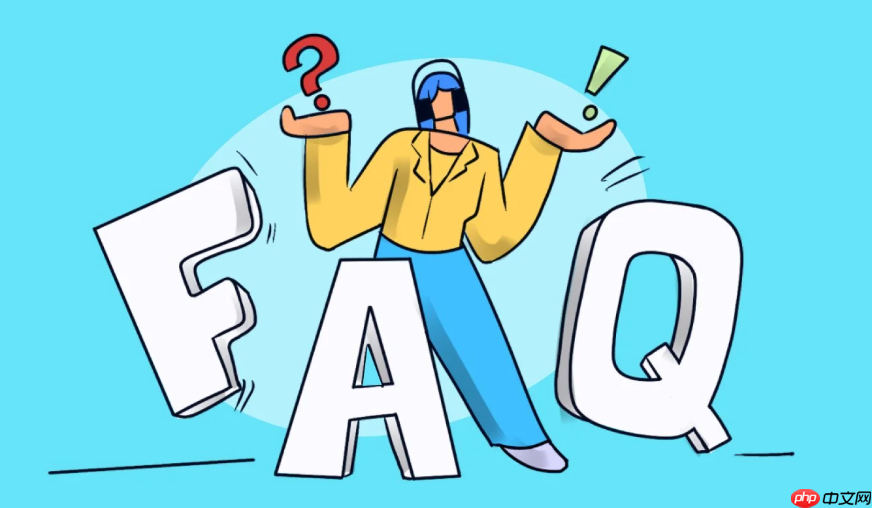
如果您在使用电脑时遇到程序运行缓慢或系统弹出“虚拟内存不足”的提示,可能是由于当前分配的虚拟内存无法满足运行需求。以下是解决此问题的具体步骤:
本文运行环境:联想小新Pro 16,Windows 11
通过手动设置虚拟内存的初始大小和最大值,可以有效缓解系统因自动管理不当导致的资源紧张问题。
1、右键点击“此电脑”,选择“属性”。
2、进入“高级系统设置”,在“性能”区域点击“设置”。
3、切换到“高级”选项卡,点击“更改”按钮以修改虚拟内存。
4、取消勾选“自动管理所有驱动器的分页文件大小”,选择系统所在磁盘。
5、选择“自定义大小”,输入初始大小建议为物理内存的1.5倍,最大值可设为物理内存的3倍。
6、点击“设置”并确认更改,重启电脑使配置生效。
虚拟内存依赖硬盘上的页面文件运行,当系统盘剩余空间过小时,会影响虚拟内存的正常扩展。
1、打开“此电脑”,右键点击系统盘(通常是C盘),选择“属性”。
2、点击“磁盘清理”,系统将扫描可删除的临时文件。
3、勾选“临时文件”、“回收站”、“系统缓存”等项目。
4、点击“清理系统文件”进一步释放Windows更新残留等占用。
5、确认操作并等待完成,确保系统盘至少保留10GB以上的可用空间。
某些应用程序在后台持续运行会大量消耗内存资源,间接加剧虚拟内存压力。
1、按下Ctrl + Shift + Esc组合键打开任务管理器。
2、切换到“进程”选项卡,按“内存”排序查看资源占用情况。
3、选中占用内存异常高的非系统进程,点击“结束任务”。
4、注意不要关闭标记为“Windows 系统”或关键服务的进程。
5、对于频繁占用资源的软件,考虑卸载或替换为轻量级替代品。
增加实际内存容量可以从根源上减少对虚拟内存的依赖,提升整体运行效率。
1、确认电脑支持的最大内存容量及当前插槽使用情况。
2、购买与主板兼容的DDR4或DDR5内存条(根据设备型号匹配)。
3、关机断电后打开机箱侧板,将新内存条插入空余插槽。
4、确保金手指完全插入且卡扣自动锁紧。
5、开机进入系统后检查“任务管理器”中的内存总量是否正确识别。建议台式机用户优先升级至16GB以上。

每个人都需要一台速度更快、更稳定的 PC。随着时间的推移,垃圾文件、旧注册表数据和不必要的后台进程会占用资源并降低性能。幸运的是,许多工具可以让 Windows 保持平稳运行。

Copyright 2014-2025 https://www.php.cn/ All Rights Reserved | php.cn | 湘ICP备2023035733号